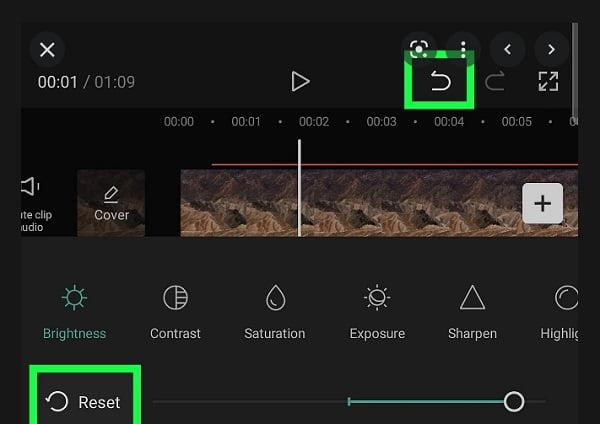Semua orang sekarang di mudahkan ketika ingin mengedit sebuah Video karena kehadiran beberapa aplikasi Edit video di Android. Salah satu aplikasi untuk mengedit video di Android yang cukup populer saat ini adalah Capcut. Siapa yang tidak mengenal aplikasi bergambar gunting dengan identik warna hitam dan putih tersebut. Namun beberapa pengguna aplikasi tersebut mengeluh karena hasil video yang di edit selalu terganggu oleh Watermark. Padahal ada cara menghilangkan tulisan capcut di video template dengan mudah tapi beberapa orang belum menyadarinya.
Nah jika kamu menjadi salah satu orang yang merasa terganggu oleh tanda air di Capcut, maka kamu bisa menghilangkannya menggunakan cara di bawah ini. Tetapi bagi kamu yang mengalami masalah bawah Capcut tidak ada Template maka kamu bisa membaca artikel kami sebelumnya. Karena kami juga sudah membahas masalah tersebut.
Baiklah, bagi yang sudah tidak sabar lagi karena ingin menghilangkan tulisan Capcut di video template silahkan kamu ikuti tutorial yang sudah kami siapkan di bawah ini.
10 Cara Menghilangkan Tulisan Capcut di Video Template
Berikut ini merupakan langkah-langkah menghilangkan watermark Video yang di edit melalui aplikasi Cacput dengan mudah.
1. Silahkan kalian buka aplikasi Cacput, jika kamu belum memiliki aplikasinya maka bisa mengunduhnya terlebih di Google Playstore atau App Store.
2. Pilih menu “Proyek Baru” lalu pilih Template yang ingin kamu gunakan
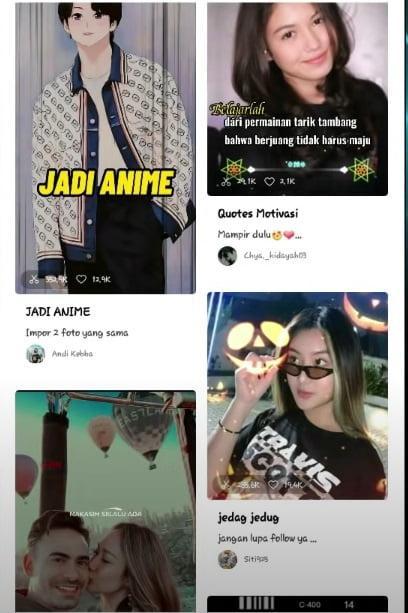
3. Masukan Video yang ingin kamu edit ke dalam Template Capcut tersebut
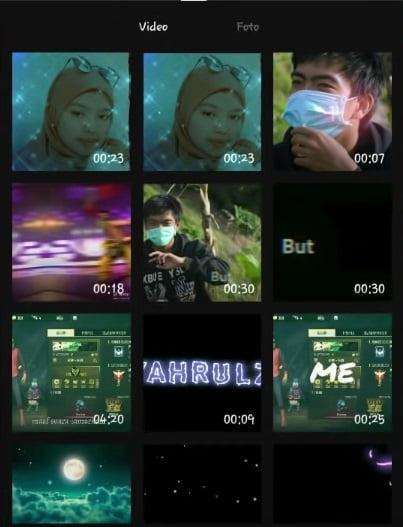
4. Jika kamu sudah memilih Video, silahkan masukan Video ke dalam Template Capcut yang sudah tersedia
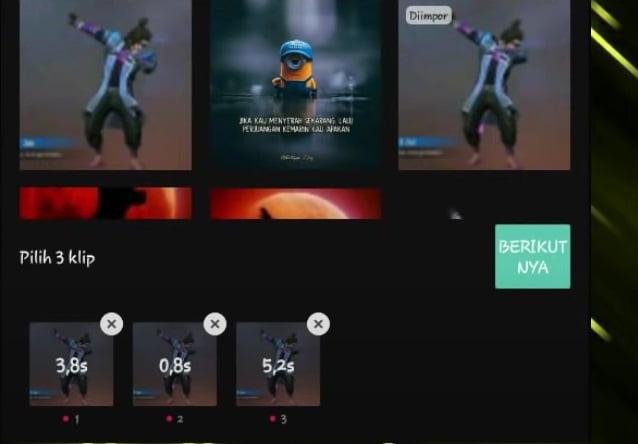
5. Jika Video sudah terkumpul untuk kamu Edit, langkah selanjutnya adalah dengan klik tombol “Berikutnya”
6. Kemudian akan muncul tampilan seperti di bawah ini. Jika Video sudah dapat di putar, itu tandanya sudah masuk ke dalam Template Capcut.
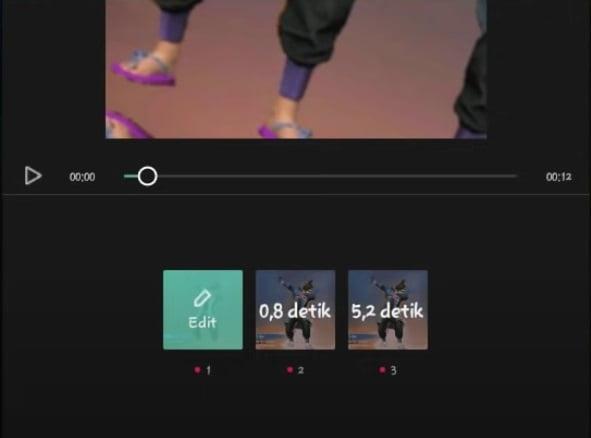
7. Jika kamu ingin menghilangkan tulisan Capcut di Video Template, kamu cukup klik Ekspor tanpa tanda air.
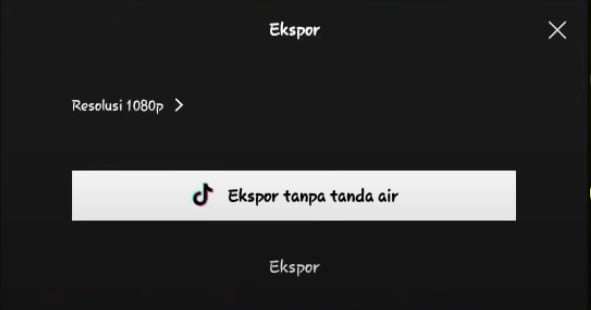
8. langkah selanjutnya adalah dengan mengatur Resolusi Video, gunakan 1080p agar gambar jernih dan tidak pecah
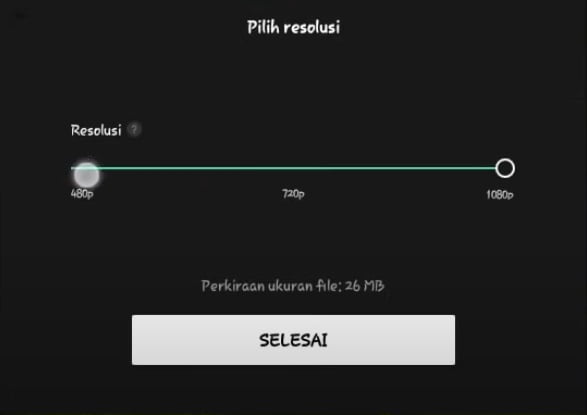
9. Saat ini Video sedang di Ekspor, jangan keluar dari aplikasi Capcut dan tunggu beberapa Saat maka nanti akan dialihkan ke Halaman Tiktok.
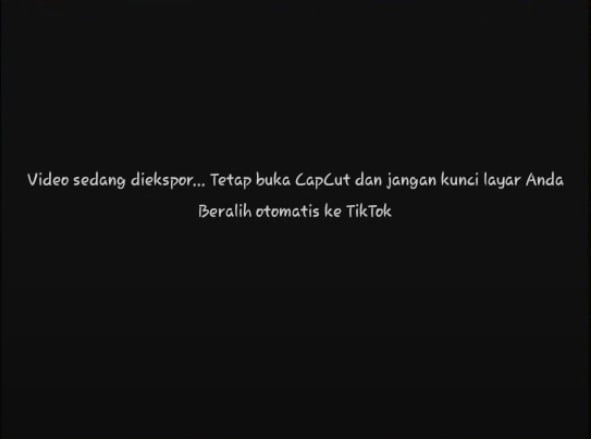
9. Sudah selesai, kini kamu bisa melihat Video yang kalian Edit di Cacput tanpa ada Watermarknya lagi.
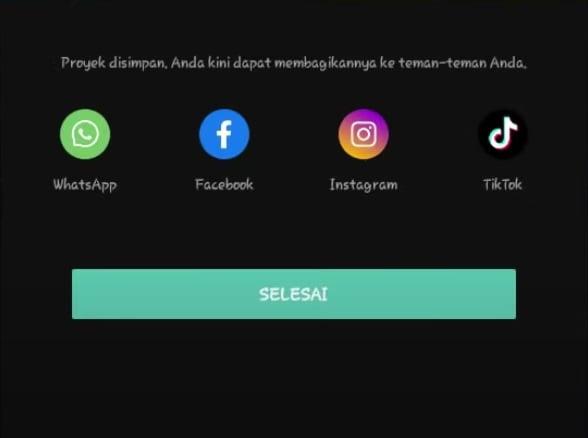
Mudah bukan? sekarang kamu bisa menghasilkan video tanpa terganggu Watermark Cacput.